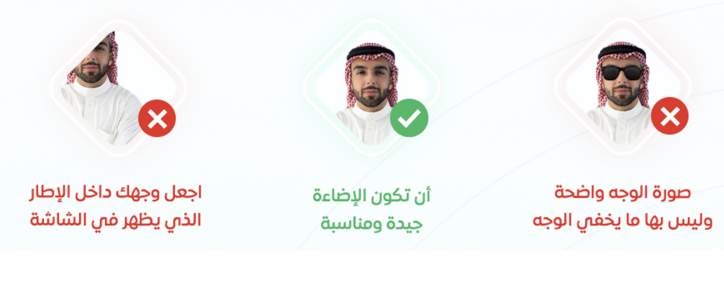تسجيل موظف جديد
التحقق من رمز الحساب
(1) عند استخدام أفيلو لأول مرة، سيعرض لك شاشة رمز الحساب صورة 1.
- يمكنك تغيير اللغه من خلال الضغط على زر اللغه في الزاوية العلوية
- قم بادخال رمز حساب المنشأة التابع لها والذي يمكن الحصول عليه من مدير النظام في منشأتك, ثم قم بالضغط على زر التحقق من رمز الحساب.

(1)
إذا كان رقم الحساب الذي أدخلته صحيحاً سينتقل النظام إلى الشاشة التالية حيث يمكنك تسجيل جديد إن لم يسبق لك التسجيل في النظام، أو تسجيل الدخول مباشرة فى حال قمت بإنشاء حساب سابقا .
تسجيل موظف جديد
إن كنت تستخدم أفيلو للمرة الأولى تأكد من اختيارك للتبويب " تسجيل جديد" لعرض شاشة التسجيل .

(2)
- قم بإدخال البيانات المطلوبة كما يلى:
الرقم الوظيفي او اى رقم وحيد لا يتكرر لكل موظف لتعريفه على النظام ( رقم جوال أو رقم هوية ..... )-
- الاسم الأول والأخير
البريد الالكتروني او رقم الهاتف -
كلمة المرور الخاصة بك ولمعرفة معايير اختيار كلمة مرور صحيحه عبر الاشارة الى علامة الاستفهام بجوار ( درجة قوة كلمة المرور )
- اضغط زر " التالي " للانتقال للخطوة التالية .
تسجيل صورة الوجه
في هذه الخطوة، سيُطلب منك التقاط صورة لنفسك ليتم استخدامها لاحقا في تأكيد حضورك للحصول على أفضل النتائج ويجب :
1. أن تكون صورة الوجه واضحة وليس بها ما يخفي الوجه
2. أن تكون الإضاءة جيدة ومناسبة
3. اجعل وجهك داخل الإطار الذي يظهر أثناء التسجيل
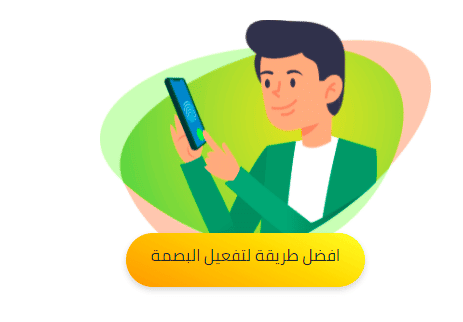
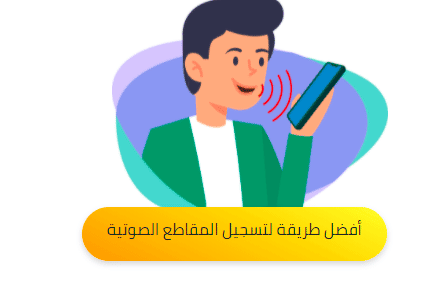
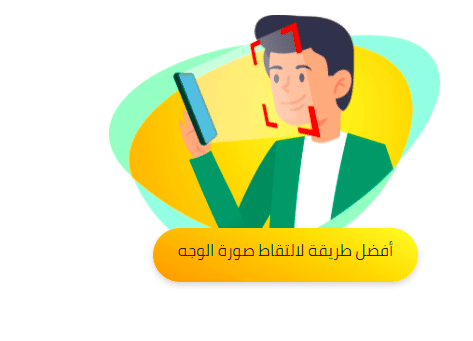
تحتوي الشاشة على :
1. إطار الصورة: يجب أن يكون الوجه داخل هذا الإطار ليتم التعرف عليه .
2. زر التقاط الصورة: اضغط هذا الزر عندما تكون مستعدا لأخذ الصورة . صورة (3)

(3)
3. زر تخطى: بالضغط عليه يقوم النظام بتخطي أخذ الصور والانتقال إلى الشاشة التالية.
تسجيل العبارات الصوتية.
زر السابق: بالضغط عليه يقوم النظام بالعودة إلى الشاشة السابقة.